新买回来win11笔记本或者是win11台式电脑,很多人都会适当给计算机的硬盘进行分区,一般分两个或者三个。然而随着使用时间越长,我们会发现硬盘空间不够用,特别是c盘。如果你经常把软件或者文件夹之类的都放在c盘存储,这很容易会让c盘爆满。对此需要给c盘扩容,下面,小编带大家了解win11 c盘扩容怎么操作,一起来瞧瞧吧。
win11系统c盘怎么扩容
方法一:
1、win+r调出运行,输入“diskmgmt.msc”回车打开磁盘管理工具。
2、找到与您想要扩展的分区相邻的右侧分区,右键选择“删除卷”。
PS:删除卷后,该分区的所有数据会丢失,如果有重要文件请提前备份。
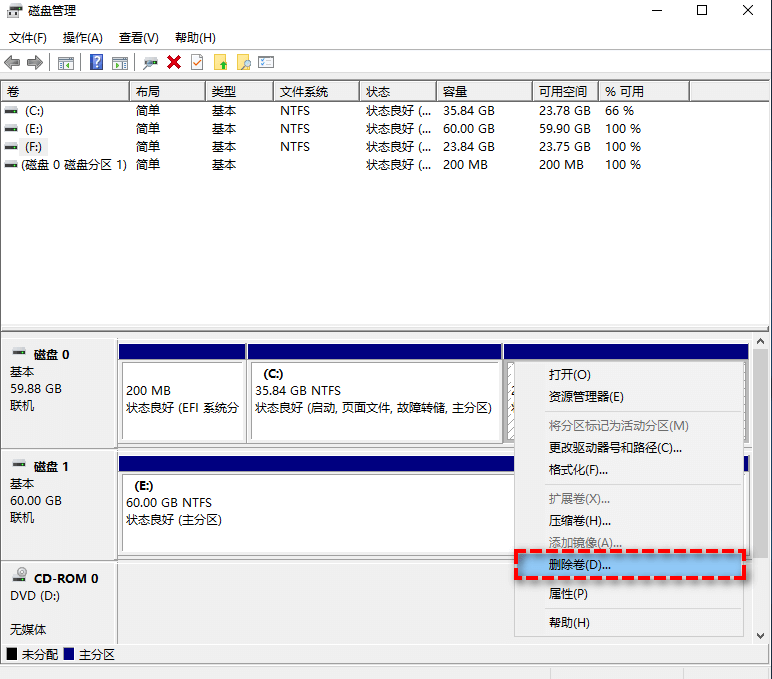
3、接着,右键点击想要扩展的c分区,选择“扩展卷”,然后按照向导完成c盘扩容即可。
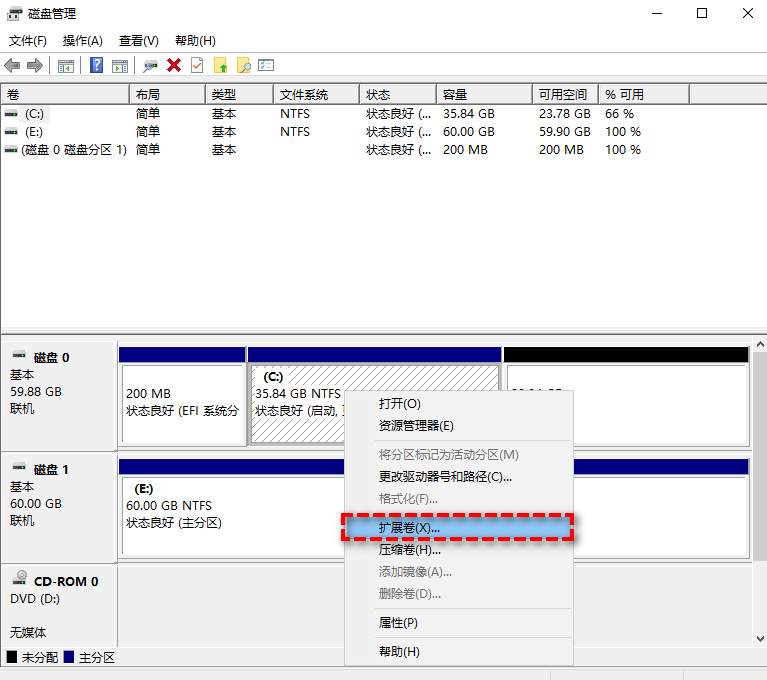
方法二:
你也可以重新装win11系统,c盘将会释放更多的可用空间。注意,在重装系统之前,备份好c盘重要文件,以免遭格式化删除。具体的重装win11方法,请参考:一键重装系统。
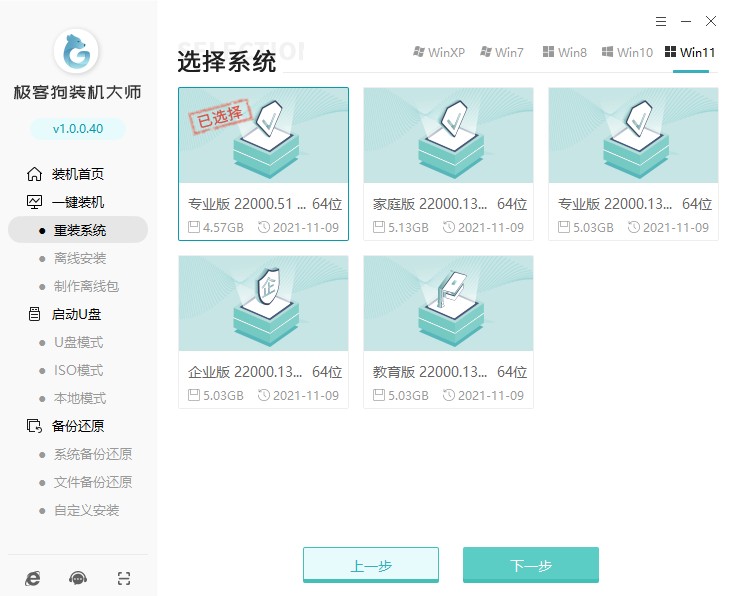
以上是小编带来的,win11系统c盘怎么扩容的教程。一共分享了两种方法,方法一采用的是合并分区的方法,通过将其他盘的分区合并到c盘中,以弥补c盘空间不足。方法二是重装系统,彻底格式化c盘后重新装win11,这样c盘也将会释放大量可用空间。这两种方法操作都很简单,自行选择其中一种即可。




















 405
405

 被折叠的 条评论
为什么被折叠?
被折叠的 条评论
为什么被折叠?








